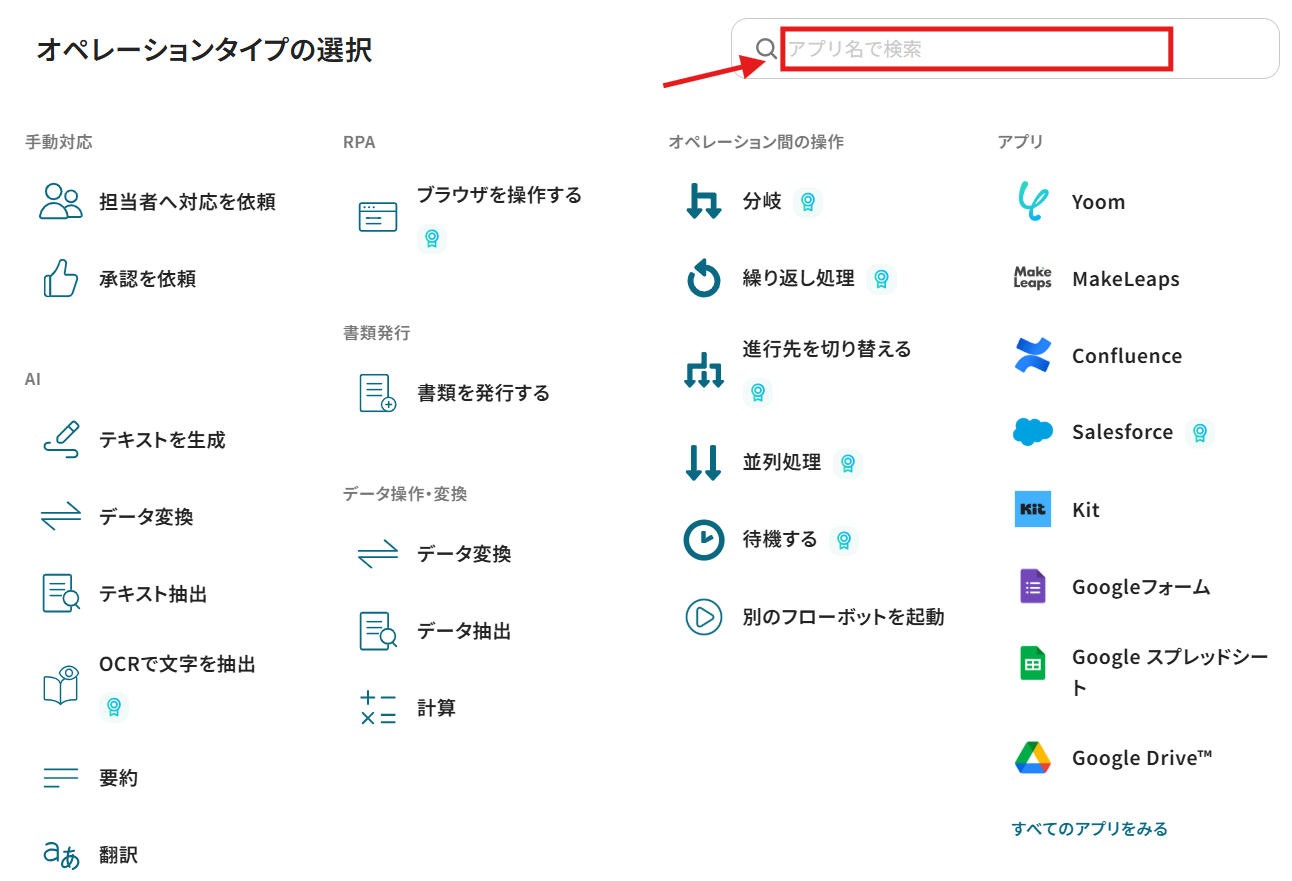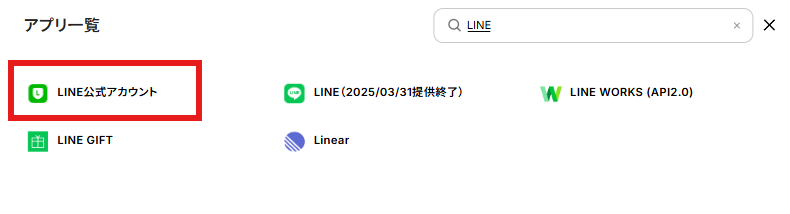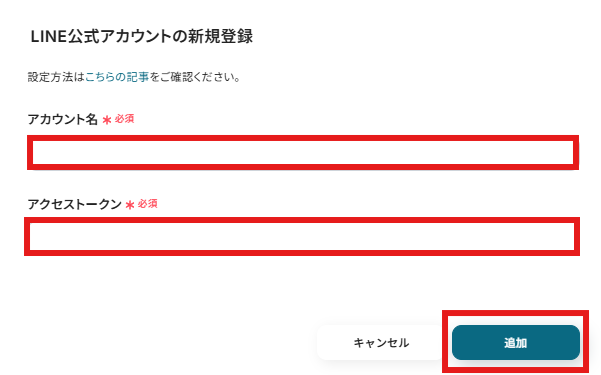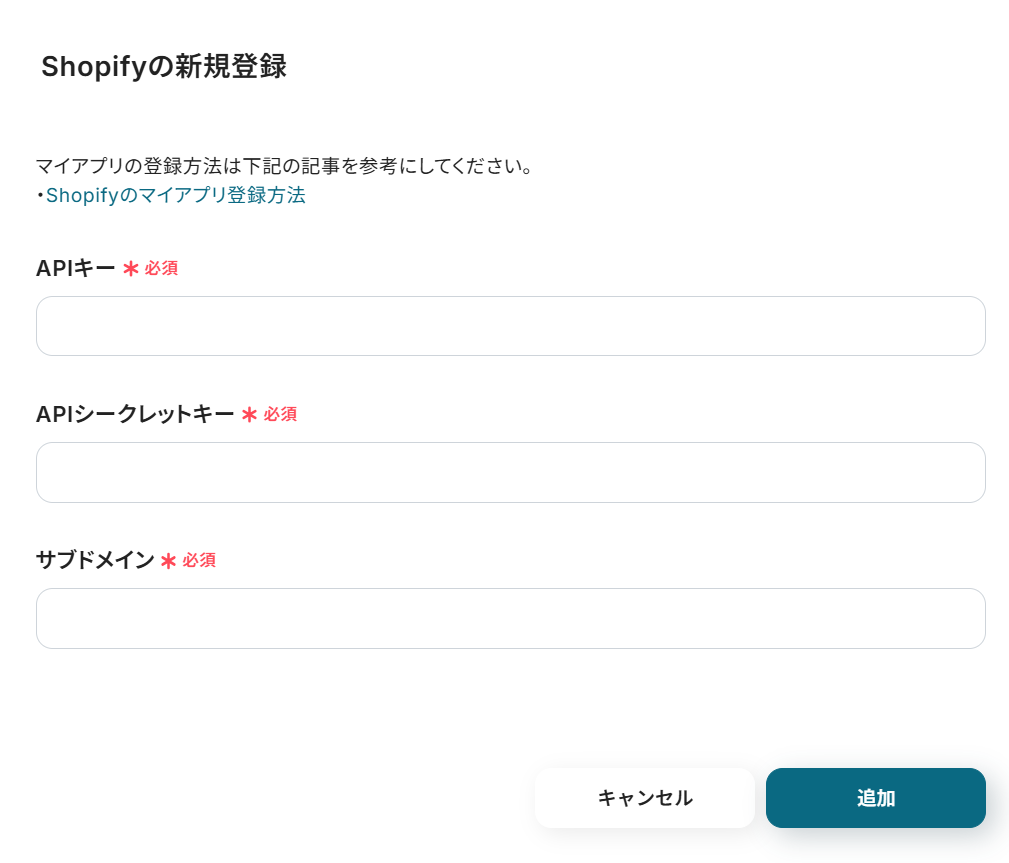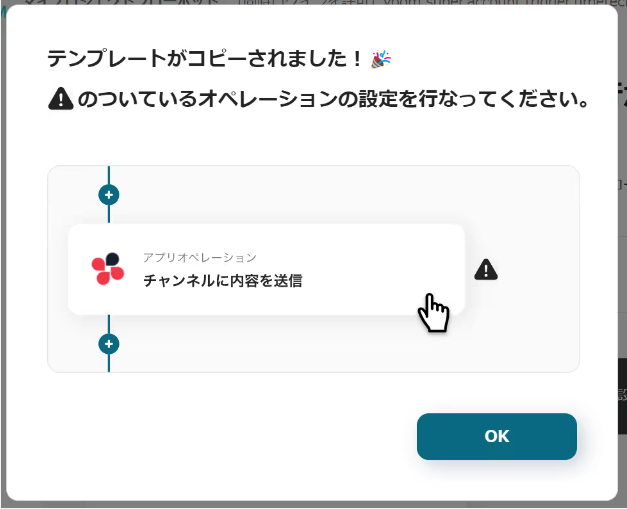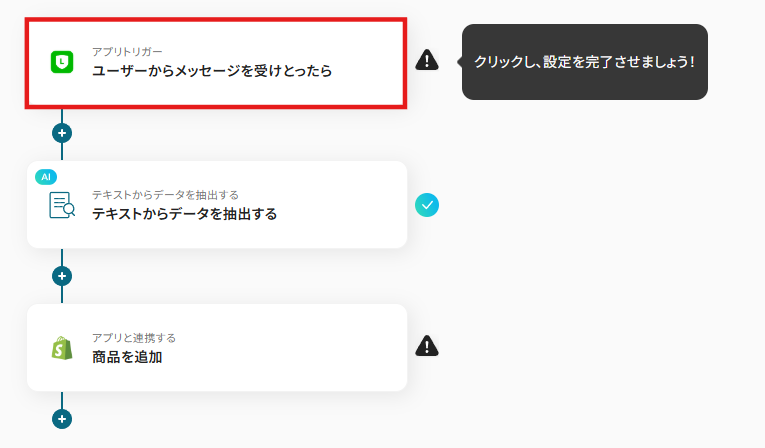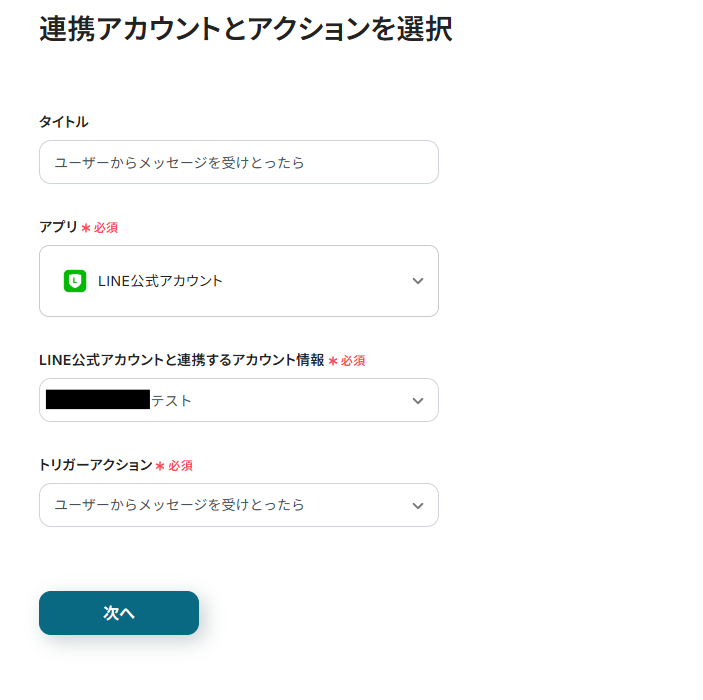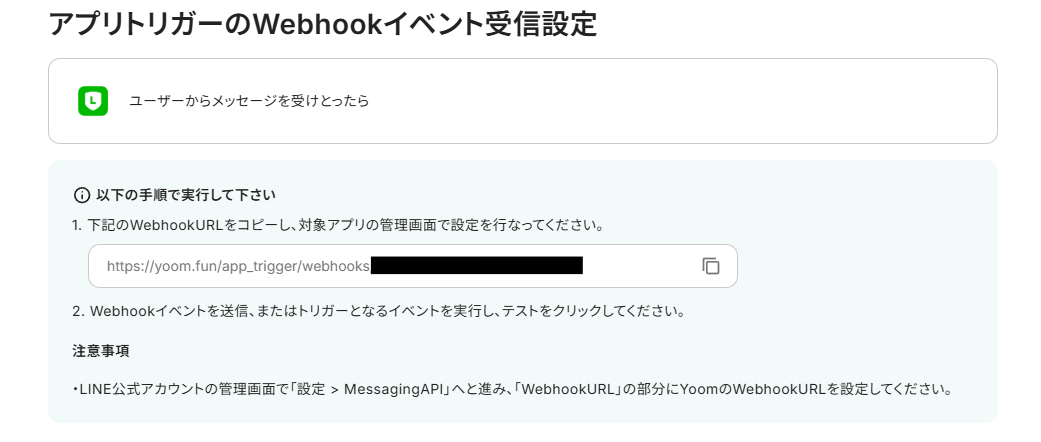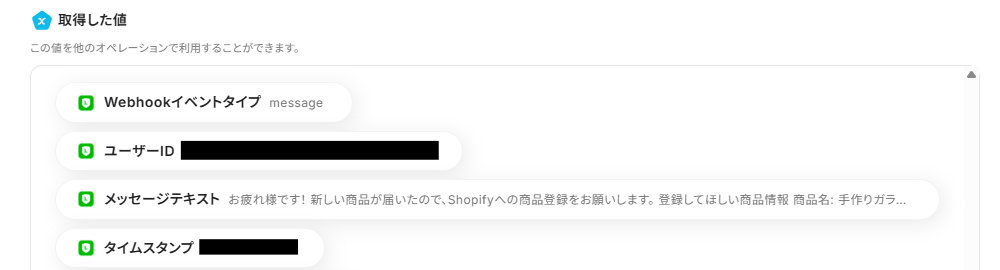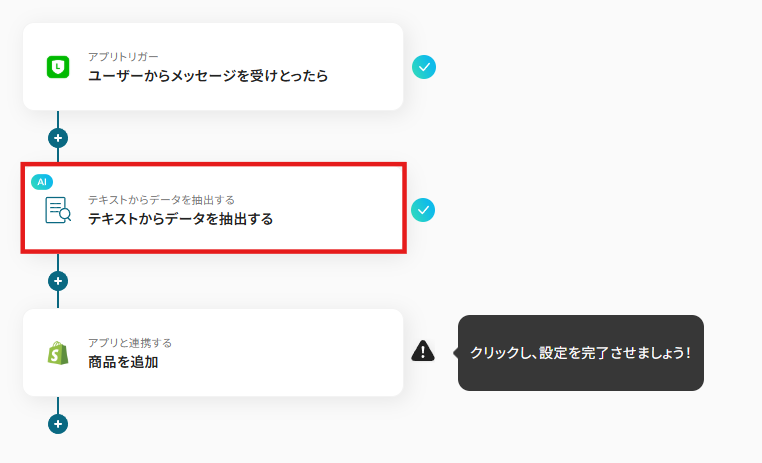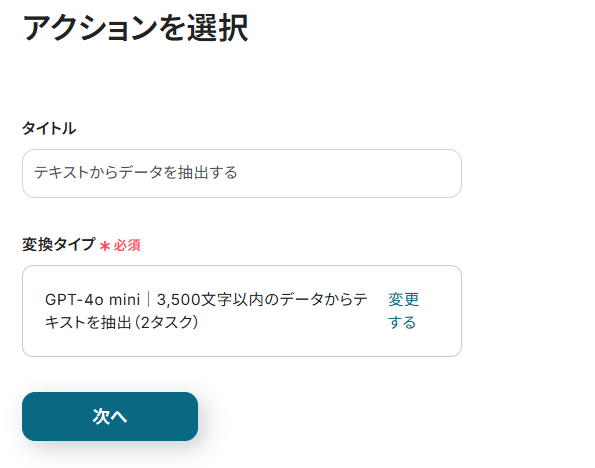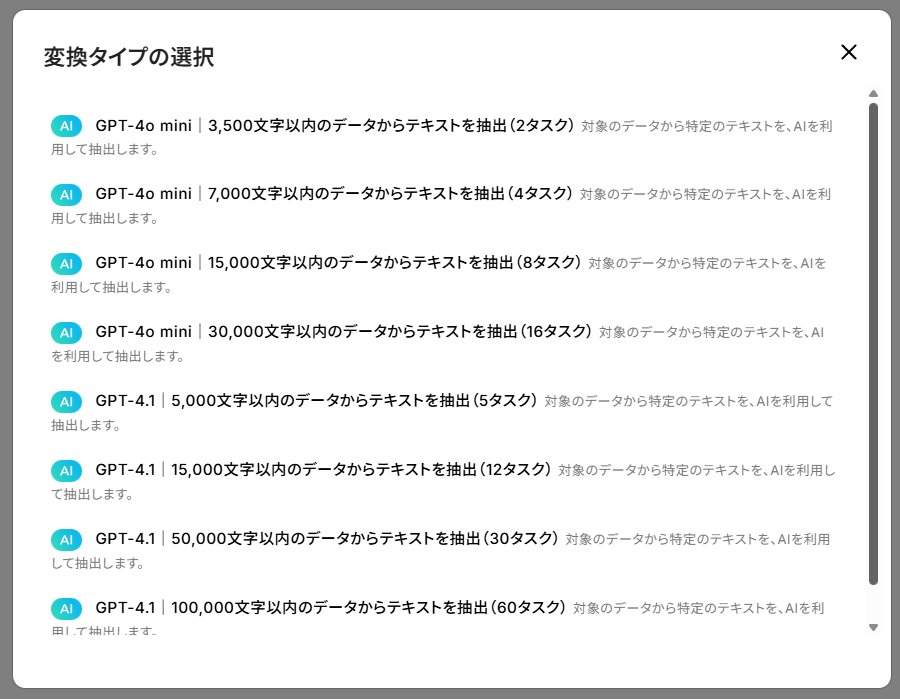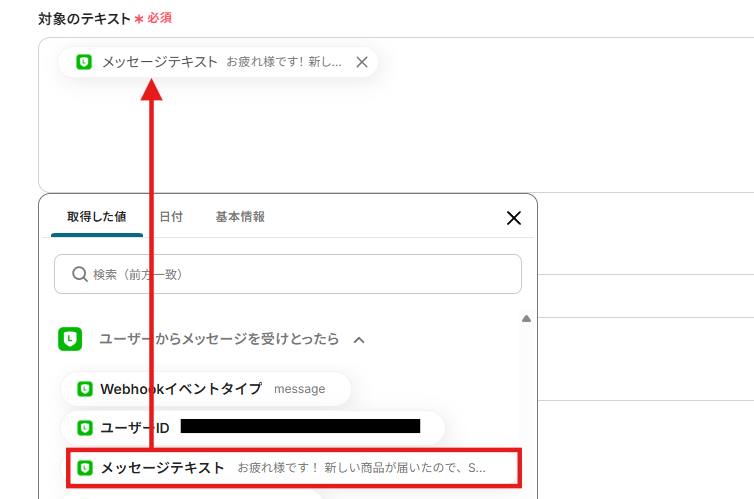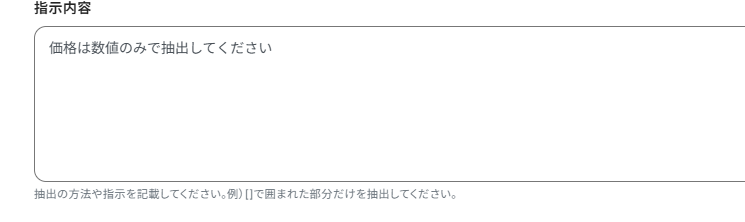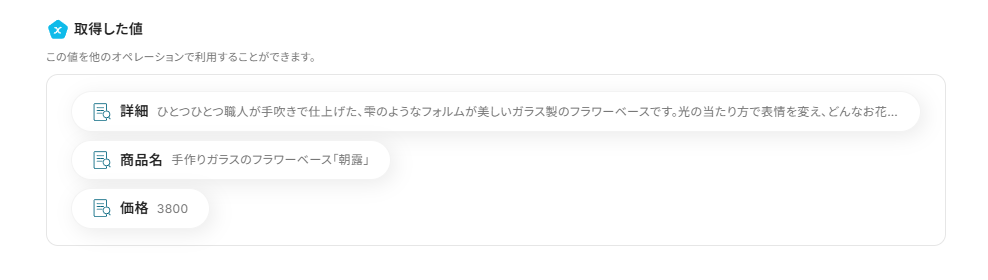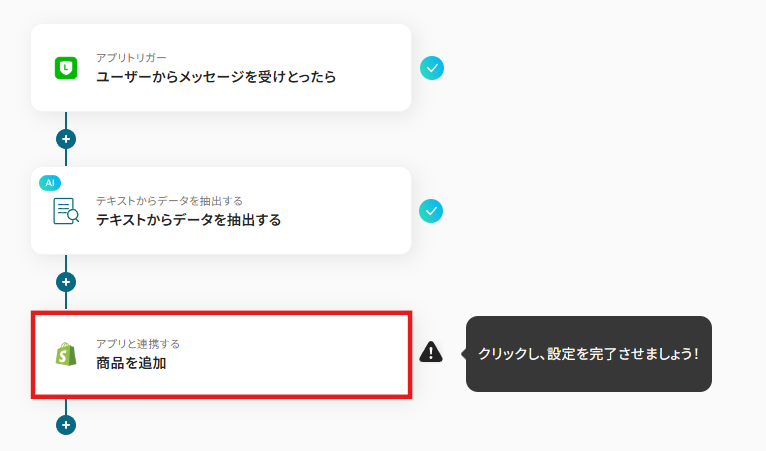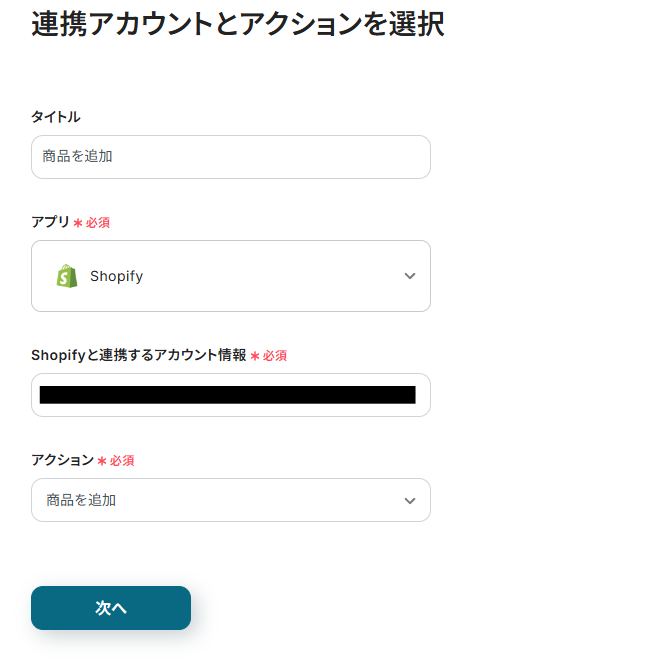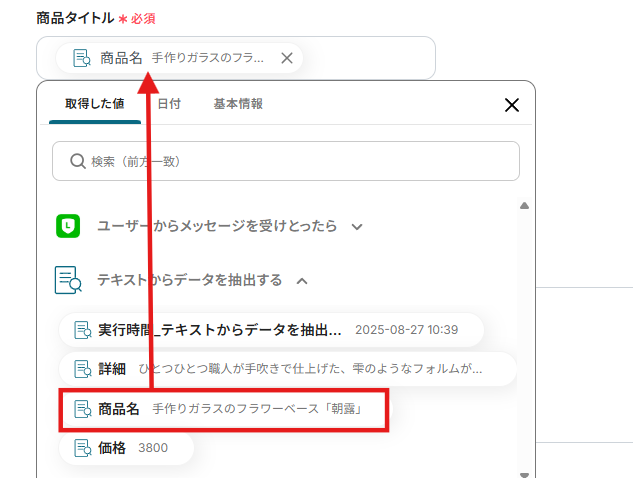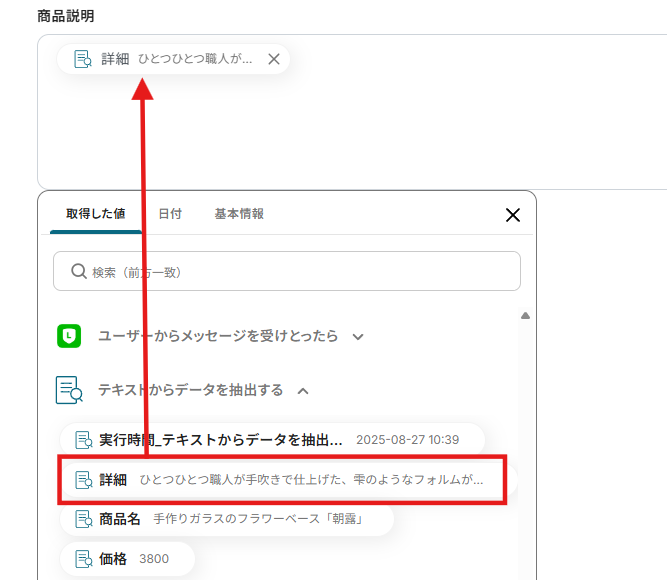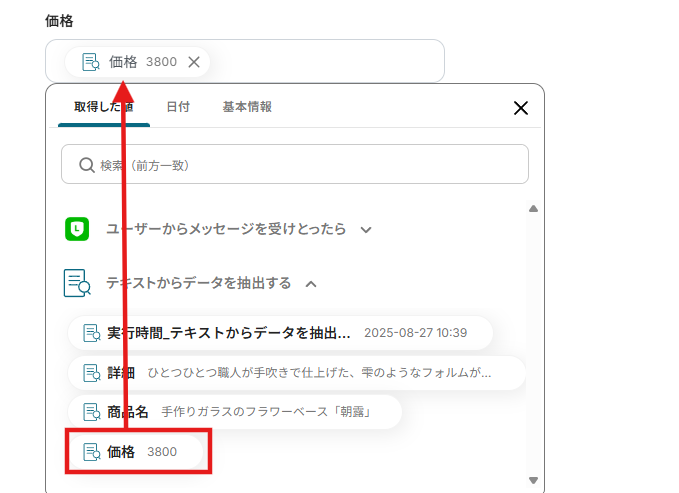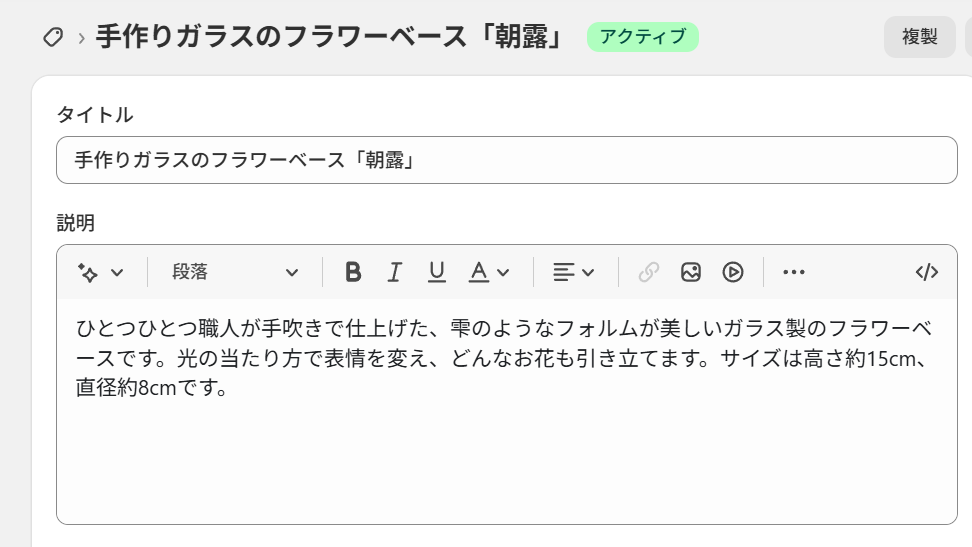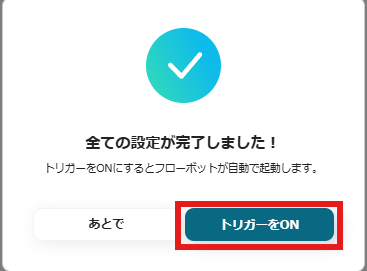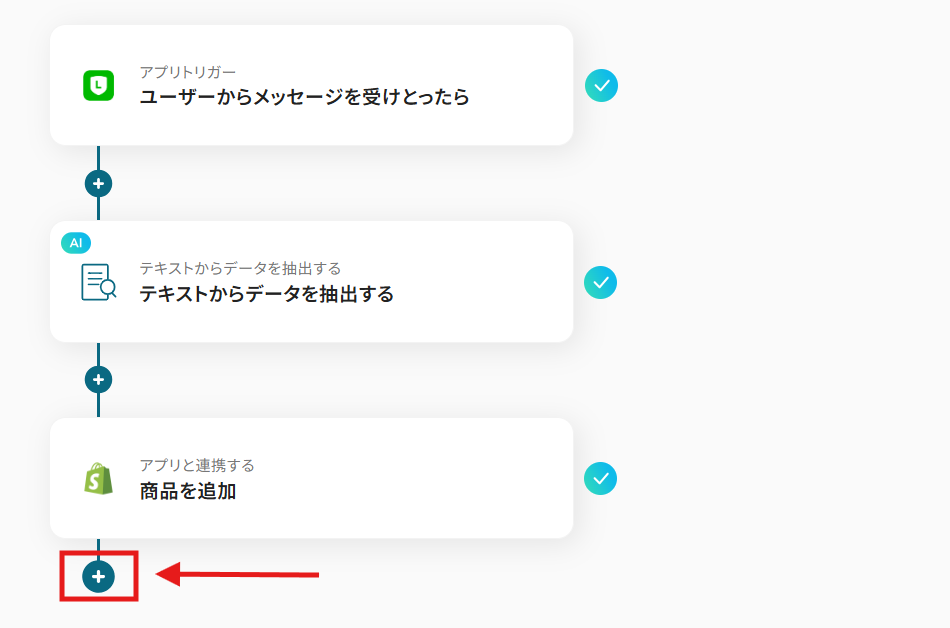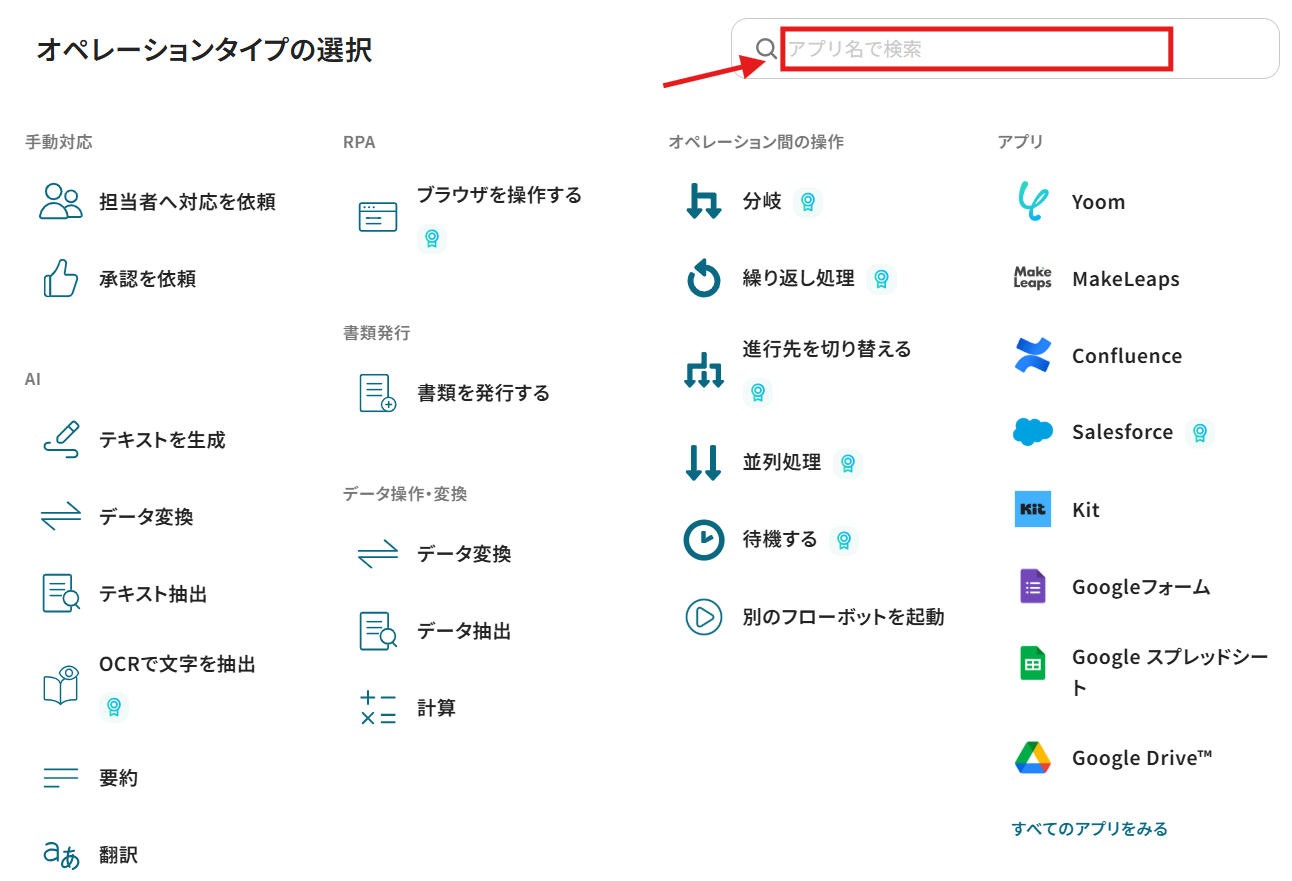LINEでメッセージがあったら、Shopifyに商品情報を追加する
試してみる
■概要
LINE公式アカウントで受けた注文や商品情報を、手作業でShopifyに登録する作業に手間を感じていませんか?こうした手入力の作業は時間がかかるだけでなく、入力ミスなどのヒューマンエラーの原因にもなり得ます。このワークフローを活用すれば、LINE公式アカウントとShopifyをスムーズに連携させ、メッセージ受信をトリガーにShopifyへ商品情報を自動で追加できます。定型的な登録業務を自動化し、より重要な業務に集中できる環境を整えます。
■このテンプレートをおすすめする方
・LINE公式アカウントとShopifyを利用し、商品登録を手作業で行っているEC担当者の方
・顧客とのやり取りで発生する商品情報の登録業務を効率化したいと考えている方
・LINEとShopifyの連携を自動化し、手作業によるミスをなくしたいチームリーダーの方
■注意事項
・LINE公式アカウントとShopifyのそれぞれとYoomを連携してください。
・Shopifyはチームプラン・サクセスプランでのみご利用いただけるアプリとなっております。フリープラン・ミニプランの場合は設定しているフローボットのオペレーションやデータコネクトはエラーとなりますので、ご注意ください。
・チームプランやサクセスプランなどの有料プランは、2週間の無料トライアルを行うことが可能です。無料トライアル中には制限対象のアプリを使用することができます。
「LINE公式アカウントとShopifyを使っているけど、別々に管理するのが大変…」
「LINE公式アカウントで受けた注文や問い合わせを、手作業でShopifyに登録するのが手間で、入力ミスも起きてしまう…」
このように、LINE公式アカウントとShopify間での手作業による情報連携に、課題を感じていませんか?
もし、LINE公式アカウントに届いたメッセージをもとに、Shopifyの商品情報を自動で追加・更新できる仕組みがあれば、こうした日々の煩わしい作業から解放され、顧客対応の質の向上や新たなマーケティング施策の立案といった、より重要な業務に集中できる時間を生み出すことができます。
今回ご紹介する自動化の設定は、プログラミングの知識がなくてもノーコードで簡単に実現できるので、ぜひこの記事を参考にして、面倒な手作業をもっと楽にしていきましょう!
とにかく早く試したい方へ
YoomにはLINE公式アカウントとShopifyを連携するためのテンプレートが用意されているので、今すぐ試したい方は以下よりバナーをクリックしてスタートしましょう!
LINEでメッセージがあったら、Shopifyに商品情報を追加する
試してみる
■概要
LINE公式アカウントで受けた注文や商品情報を、手作業でShopifyに登録する作業に手間を感じていませんか?こうした手入力の作業は時間がかかるだけでなく、入力ミスなどのヒューマンエラーの原因にもなり得ます。このワークフローを活用すれば、LINE公式アカウントとShopifyをスムーズに連携させ、メッセージ受信をトリガーにShopifyへ商品情報を自動で追加できます。定型的な登録業務を自動化し、より重要な業務に集中できる環境を整えます。
■このテンプレートをおすすめする方
・LINE公式アカウントとShopifyを利用し、商品登録を手作業で行っているEC担当者の方
・顧客とのやり取りで発生する商品情報の登録業務を効率化したいと考えている方
・LINEとShopifyの連携を自動化し、手作業によるミスをなくしたいチームリーダーの方
■注意事項
・LINE公式アカウントとShopifyのそれぞれとYoomを連携してください。
・Shopifyはチームプラン・サクセスプランでのみご利用いただけるアプリとなっております。フリープラン・ミニプランの場合は設定しているフローボットのオペレーションやデータコネクトはエラーとなりますので、ご注意ください。
・チームプランやサクセスプランなどの有料プランは、2週間の無料トライアルを行うことが可能です。無料トライアル中には制限対象のアプリを使用することができます。
LINE公式アカウントとShopifyを連携してできること
LINE公式アカウントとShopifyのAPIを連携させれば、これまで手作業で行っていたデータ入力を自動化し、リアルタイムで情報を同期させることが可能になります。
例えば、LINEでの顧客とのやり取りから得た情報を、自動でShopifyのデータベースに反映させることで、業務のスピードと正確性を向上させることができます。
ここでは、具体的な自動化の例をいくつかご紹介します。気になる内容があれば、ぜひクリックしてみてください!
LINEでメッセージがあったら、Shopifyに商品情報を追加する
LINE公式アカウントで受け取ったメッセージに含まれる商品名や価格などの情報をAIや正規表現を用いて自動で抽出し、Shopifyに新しい商品として登録する連携です。
この仕組みにより、LINEでの顧客との会話から生まれた新商品のアイデアや、テスト販売の情報をShopifyストアに反映でき、商品登録にかかる時間の短縮と入力ミスの削減を実現します。
LINEでメッセージがあったら、Shopifyに商品情報を追加する
試してみる
■概要
LINE公式アカウントで受けた注文や商品情報を、手作業でShopifyに登録する作業に手間を感じていませんか?こうした手入力の作業は時間がかかるだけでなく、入力ミスなどのヒューマンエラーの原因にもなり得ます。このワークフローを活用すれば、LINE公式アカウントとShopifyをスムーズに連携させ、メッセージ受信をトリガーにShopifyへ商品情報を自動で追加できます。定型的な登録業務を自動化し、より重要な業務に集中できる環境を整えます。
■このテンプレートをおすすめする方
・LINE公式アカウントとShopifyを利用し、商品登録を手作業で行っているEC担当者の方
・顧客とのやり取りで発生する商品情報の登録業務を効率化したいと考えている方
・LINEとShopifyの連携を自動化し、手作業によるミスをなくしたいチームリーダーの方
■注意事項
・LINE公式アカウントとShopifyのそれぞれとYoomを連携してください。
・Shopifyはチームプラン・サクセスプランでのみご利用いただけるアプリとなっております。フリープラン・ミニプランの場合は設定しているフローボットのオペレーションやデータコネクトはエラーとなりますので、ご注意ください。
・チームプランやサクセスプランなどの有料プランは、2週間の無料トライアルを行うことが可能です。無料トライアル中には制限対象のアプリを使用することができます。
LINEで特定条件に合うメッセージがあったら、Shopifyに商品情報を追加する
「新商品登録」といった特定のキーワードを含むメッセージがLINE公式アカウントに届いた場合にのみ、その内容をShopifyの商品情報として追加する連携です。
登録すべき情報だけをフィルタリングして処理できるため、不要な情報に惑わされることなく、必要なデータのみを正確にShopifyへ連携させることが可能になります。
LINEで特定条件に合うメッセージがあったら、Shopifyに商品情報を追加する
試してみる
■概要
LINE公式アカウントでの顧客対応とShopifyでの商品管理を個別に行い、手作業での情報登録に手間を感じていませんか。特に、お客様からの要望に応じて手動でShopifyに商品を登録する作業は、時間がかかるうえに入力ミスの原因にもなり得ます。このワークフローを活用すれば、LINE公式アカウントとShopifyの連携が自動化され、特定のメッセージをトリガーに商品情報を自動で追加できるため、こうした課題を円滑に解消します。
■このテンプレートをおすすめする方
・LINE公式アカウントとShopifyを活用し、手作業での商品登録に手間を感じている方
・LINEでの顧客とのやり取りをもとに、Shopifyへの商品追加を自動化したいと考えている方
・ECサイトの運営効率化を目指し、定型業務の自動化を検討している担当者の方
■注意事項
・LINE公式アカウントとShopifyのそれぞれとYoomを連携してください。
・分岐はミニプラン以上でご利用いただける機能、Shopifyはチームプラン・サクセスプランでのみご利用いただけるアプリとなっております。フリープランの場合は設定しているフローボットのオペレーションはエラーとなりますので、ご注意ください。
・ミニプランなどの有料プランは、2週間の無料トライアルを行うことが可能です。無料トライアル中には制限対象のアプリや機能(オペレーション)を使用することができます。
LINE公式アカウントとShopifyの連携フローを作ってみよう
それでは、さっそく実際にLINE公式アカウントとShopifyを連携したフローを作成してみましょう!今回はYoomを使用して、ノーコードでLINE公式アカウントとShopifyの連携を進めていきますので、もしまだYoomのアカウントをお持ちでない場合は、こちらの登録フォームからアカウントを発行しておきましょう。
[Yoomとは]
フローの作成方法
今回は「LINEでメッセージがあったら、Shopifyに商品情報を追加する」フローを作成していきます!
作成の流れは大きく分けて以下の通りです。
- LINE公式アカウントとShopifyをマイアプリ連携
- 該当のテンプレートをコピー
- LINE公式アカウントのトリガー設定およびShopifyのアクション設定
- トリガーをONにし、フローが起動するかを確認
LINEでメッセージがあったら、Shopifyに商品情報を追加する
試してみる
■概要
LINE公式アカウントで受けた注文や商品情報を、手作業でShopifyに登録する作業に手間を感じていませんか?こうした手入力の作業は時間がかかるだけでなく、入力ミスなどのヒューマンエラーの原因にもなり得ます。このワークフローを活用すれば、LINE公式アカウントとShopifyをスムーズに連携させ、メッセージ受信をトリガーにShopifyへ商品情報を自動で追加できます。定型的な登録業務を自動化し、より重要な業務に集中できる環境を整えます。
■このテンプレートをおすすめする方
・LINE公式アカウントとShopifyを利用し、商品登録を手作業で行っているEC担当者の方
・顧客とのやり取りで発生する商品情報の登録業務を効率化したいと考えている方
・LINEとShopifyの連携を自動化し、手作業によるミスをなくしたいチームリーダーの方
■注意事項
・LINE公式アカウントとShopifyのそれぞれとYoomを連携してください。
・Shopifyはチームプラン・サクセスプランでのみご利用いただけるアプリとなっております。フリープラン・ミニプランの場合は設定しているフローボットのオペレーションやデータコネクトはエラーとなりますので、ご注意ください。
・チームプランやサクセスプランなどの有料プランは、2週間の無料トライアルを行うことが可能です。無料トライアル中には制限対象のアプリを使用することができます。
ステップ1:LINE公式アカウントとShopifyをマイアプリ連携
ここでは、Yoomとそれぞれのアプリを連携して、操作が行えるようにしていきます。
まずは基本的な設定方法を解説しているナビをご覧ください!
それではここから今回のフローで使用するアプリのマイアプリ登録方法を解説します。
1.LINE公式アカウントのマイアプリ連携
続いて、画面右側の「新規接続」をクリックし、検索窓にLINE公式アカウントと入力しましょう。
表示されたLINE公式アカウントをクリックします。
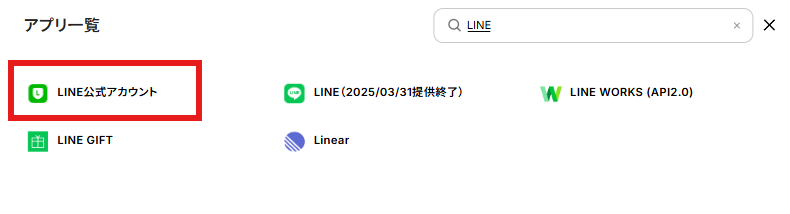
以下の画面が表示されるので、連携したいLINE公式アカウントのアカウント情報を入力します。
入力後マイアプリ画面が表示されれば登録完了です。
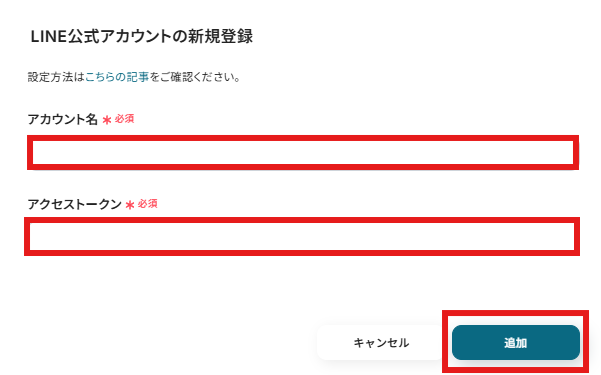
マイアプリの画面にLINEが表示されます。
2.Shopifyのマイアプリ連携
※Shopifyはチームプラン・サクセスプランでのみご利用いただけるアプリとなっております。フリープラン・ミニプランの場合は設定しているフローボットのオペレーションやデータコネクトはエラーとなりますので、ご注意ください。
チームプランやサクセスプランなどの有料プランは、2週間の無料トライアルを行うことが可能です。無料トライアル中には制限対象のアプリを使用することができます。
Yoomにログインし、画面左側の「マイアプリ」をクリックします。
画面右側に「新規接続」が表示されるのでクリックし、検索窓にShopifyと入力しましょう。

以下のような画面が表示されるので、全ての項目を入力して「追加」をクリックします。
※詳しい登録方法はこちらをご参照ください。
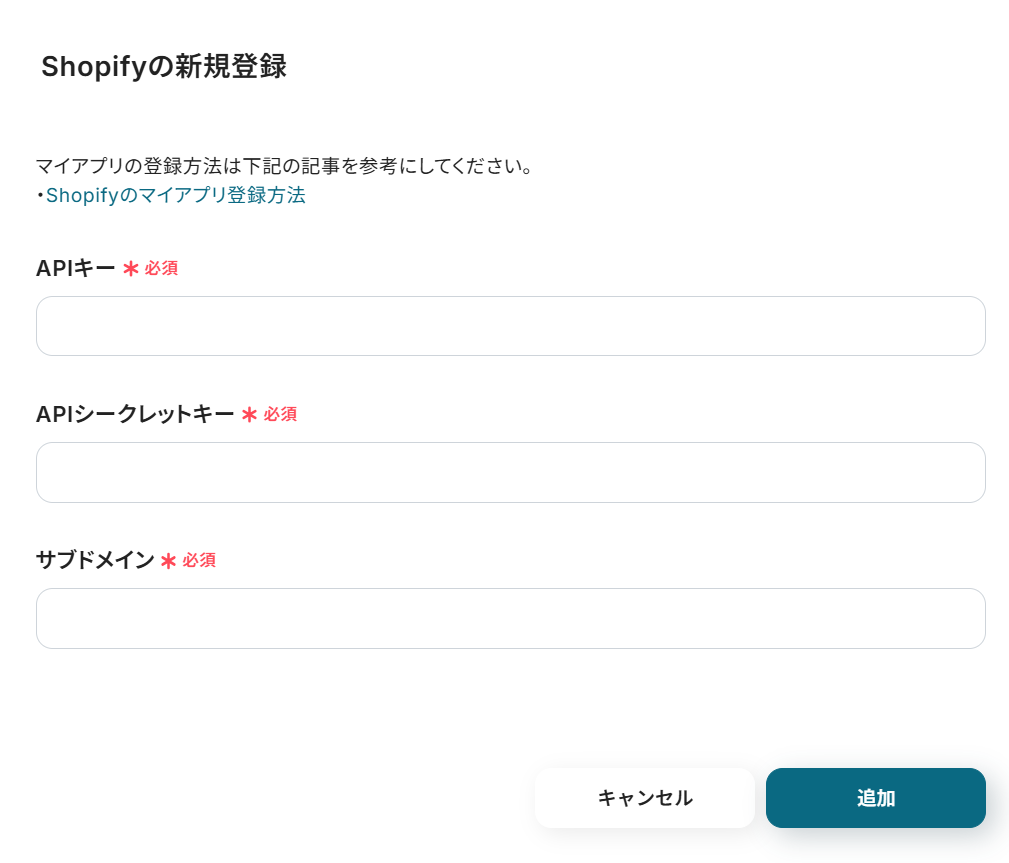
マイアプリにShopifyが表示されていたらマイアプリ連携の完了です。
ステップ2:テンプレートをコピーする
続いてYoomのテンプレートをコピーします。
以下バナーのテンプレートの「このテンプレートを試してみる」のアイコンをクリックします。
LINEでメッセージがあったら、Shopifyに商品情報を追加する
試してみる
■概要
LINE公式アカウントで受けた注文や商品情報を、手作業でShopifyに登録する作業に手間を感じていませんか?こうした手入力の作業は時間がかかるだけでなく、入力ミスなどのヒューマンエラーの原因にもなり得ます。このワークフローを活用すれば、LINE公式アカウントとShopifyをスムーズに連携させ、メッセージ受信をトリガーにShopifyへ商品情報を自動で追加できます。定型的な登録業務を自動化し、より重要な業務に集中できる環境を整えます。
■このテンプレートをおすすめする方
・LINE公式アカウントとShopifyを利用し、商品登録を手作業で行っているEC担当者の方
・顧客とのやり取りで発生する商品情報の登録業務を効率化したいと考えている方
・LINEとShopifyの連携を自動化し、手作業によるミスをなくしたいチームリーダーの方
■注意事項
・LINE公式アカウントとShopifyのそれぞれとYoomを連携してください。
・Shopifyはチームプラン・サクセスプランでのみご利用いただけるアプリとなっております。フリープラン・ミニプランの場合は設定しているフローボットのオペレーションやデータコネクトはエラーとなりますので、ご注意ください。
・チームプランやサクセスプランなどの有料プランは、2週間の無料トライアルを行うことが可能です。無料トライアル中には制限対象のアプリを使用することができます。
以下の画像のような画面が表示されたらテンプレートのコピーは完了です。
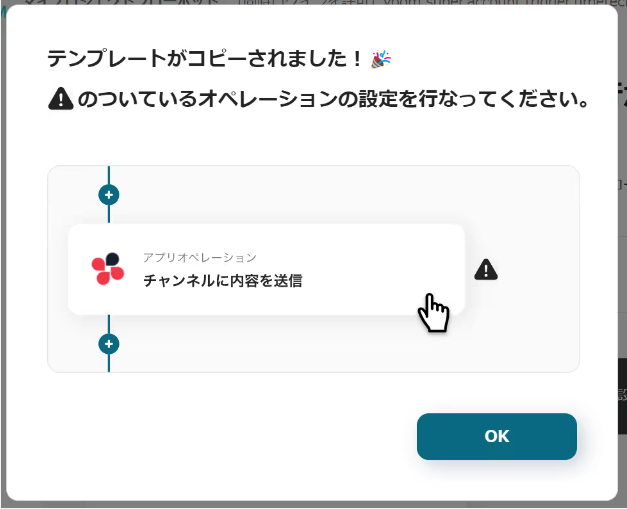
ステップ3:トリガーとなるLINE公式アカウントの設定
LINE公式アカウントでメッセージを受け取ったことを自動化のトリガーにするための設定を行います。
以下の赤枠をクリックしましょう。
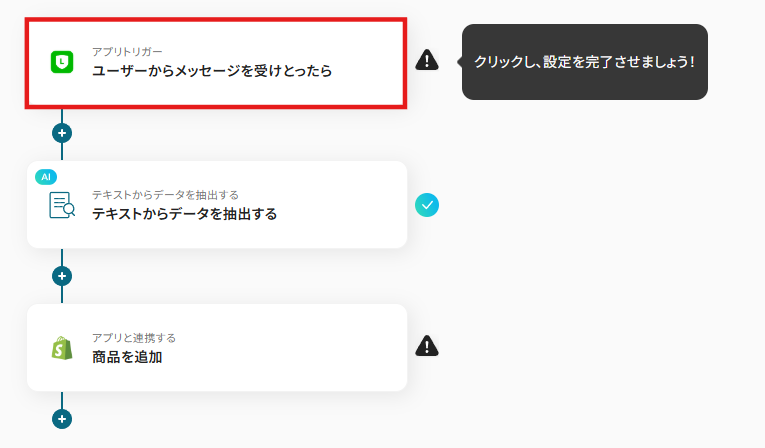
連携アカウントとアクションを選択する画面が表示されるので、今回連携するLINE公式アカウントのアカウントを確認し「次へ」をクリックします。
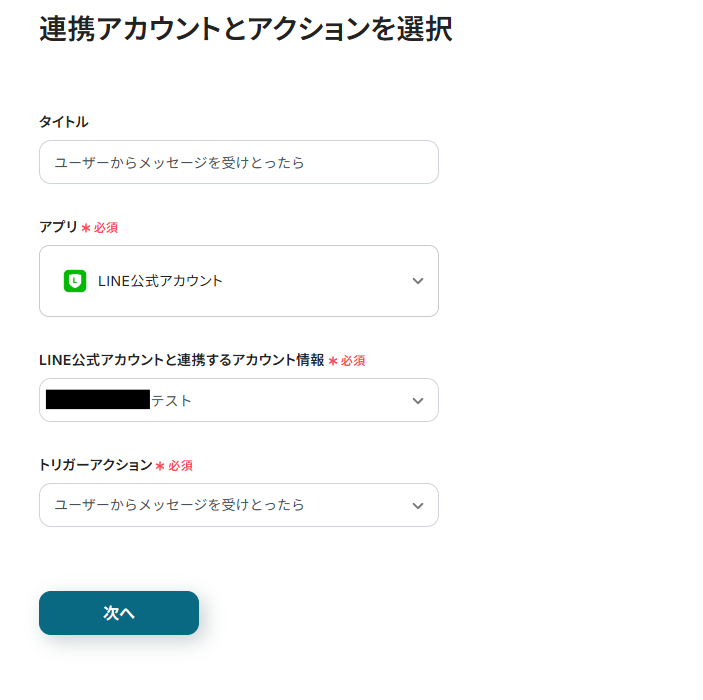
Webhookの設定画面が表示されるため、LINE公式アカウントで設定を行いましょう。
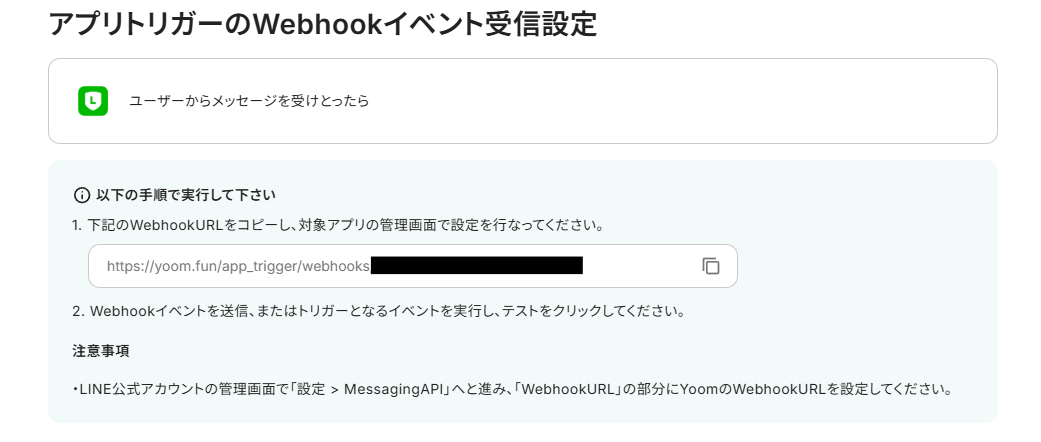
設定ができたら実際にメッセージを送信し、「テスト」をクリックします。
以下の画面のように取得した値にメッセージの内容が表示されます。
この後、この取得した値の内容を入力に使用することができます。
※取得した値に関して、詳しくはこちらをご確認ください。
テスト成功後「保存する」をクリックしましょう。
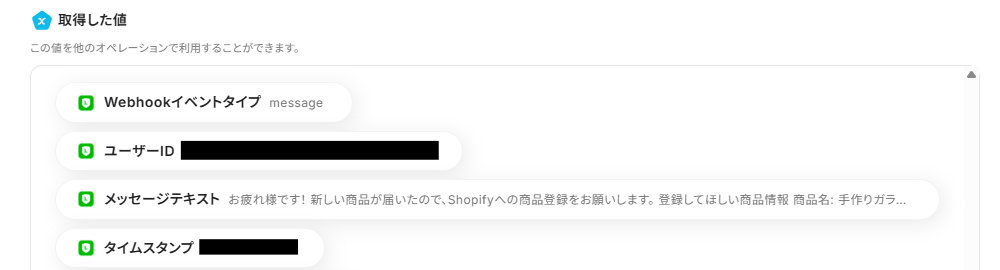
ステップ4:テキストを抽出する
Shopifyで商品情報を作成するため、LINE公式アカウントで受信したメッセージ内容から必要事項を抽出するための設定を行います。
以下の赤枠をクリックしましょう。
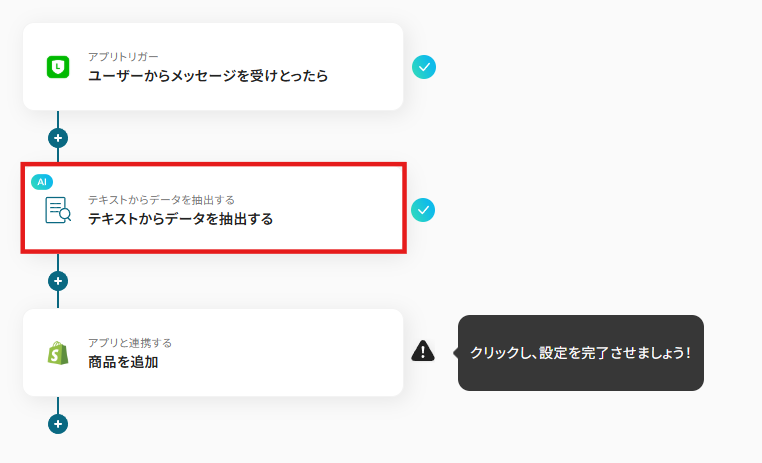
以下のようにアクションを選択する画面が表示されます。
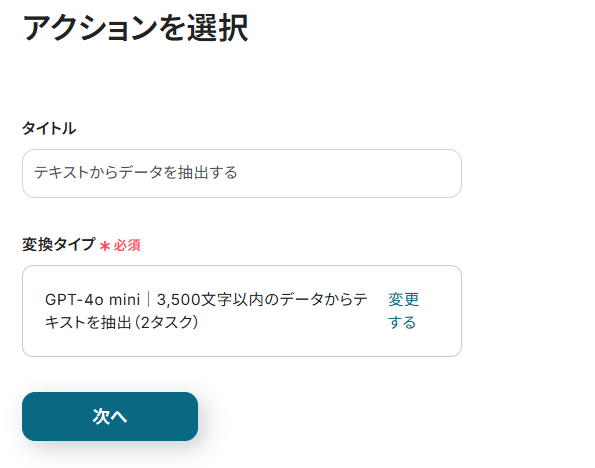
「変更する」をクリックすると抽出に使用するAIを変更できます。
必要に応じて変更を行ってください。
※()内のタスクを消費します。
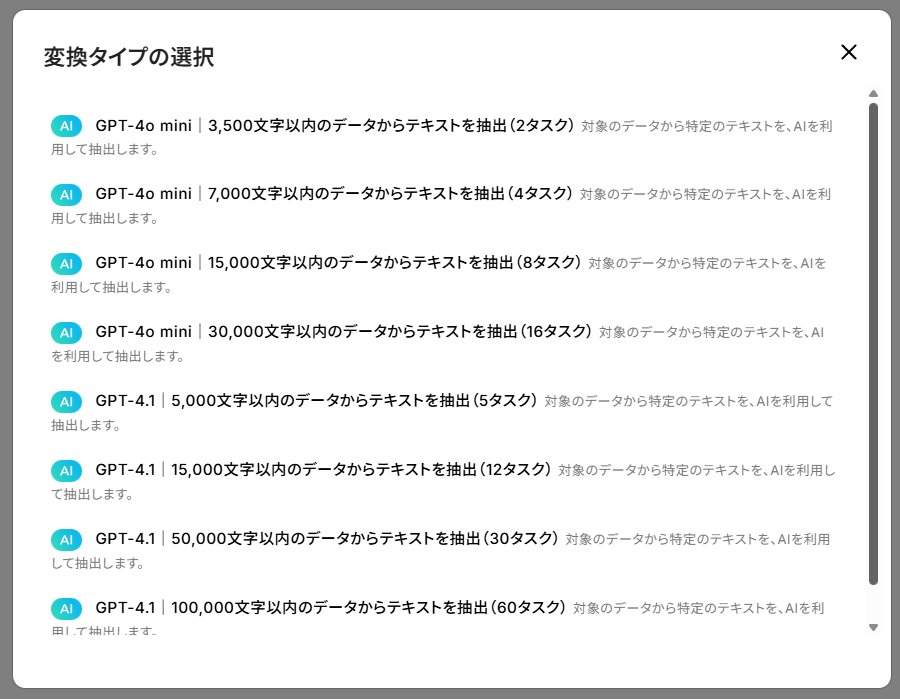
対象のテキストには以下のように、LINE公式アカウントから取得した値より「メッセージテキスト」を選択しましょう。
このように設定することで、LINE公式アカウントのメッセージごとに変わる情報を動的に反映できます。
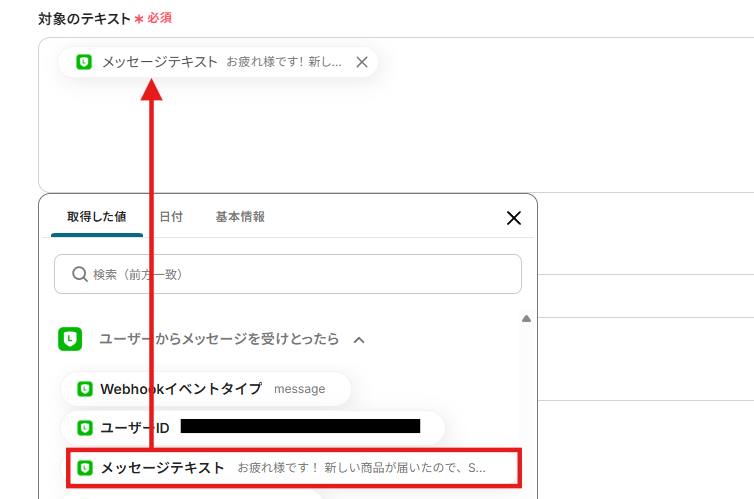
今回、抽出したい項目には以下のように設定しました。

指示内容には抽出に使用するAIへの指示を入力することができます。
今回、価格は数値のみで抽出するように指示しました。
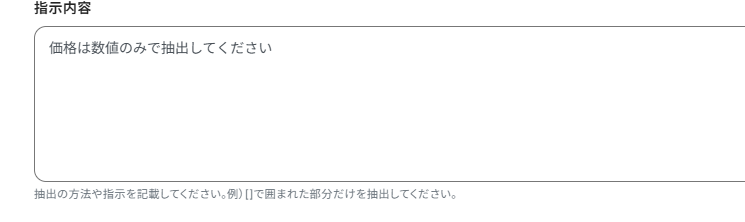
設定後「テスト」をクリックし、実際に内容の抽出ができているかを確認しましょう。
確認ができたら「保存する」をクリックします。
※架空の商品を作成してテストを行っています。
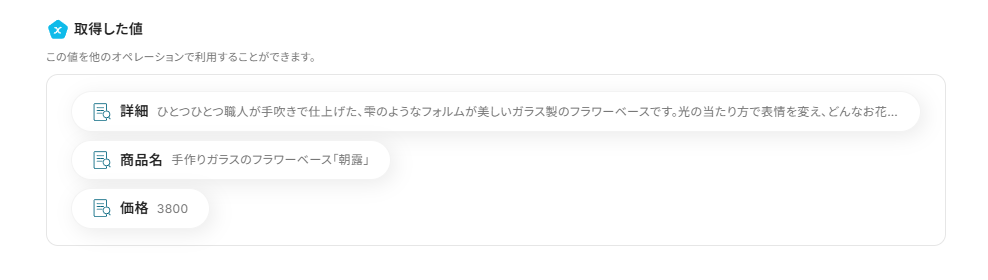
ステップ5:Shopifyに商品を登録する
抽出した内容を元にShopifyに商品を登録するための設定を行います。
以下の赤枠をクリックしましょう。
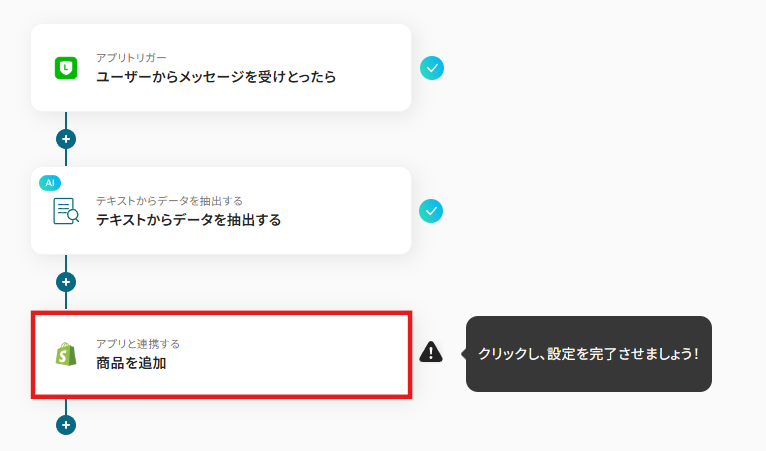
連携アカウントとアクションを選択する画面が表示されるので、今回連携するShopifyのアカウントを確認し「次へ」をクリックします。
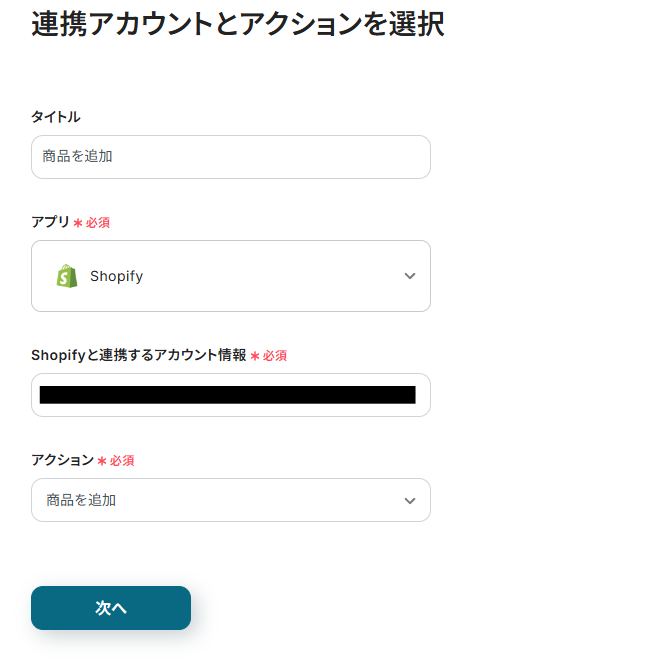
商品タイトルには抽出した内容から「商品名」を選択し、入力しましょう。
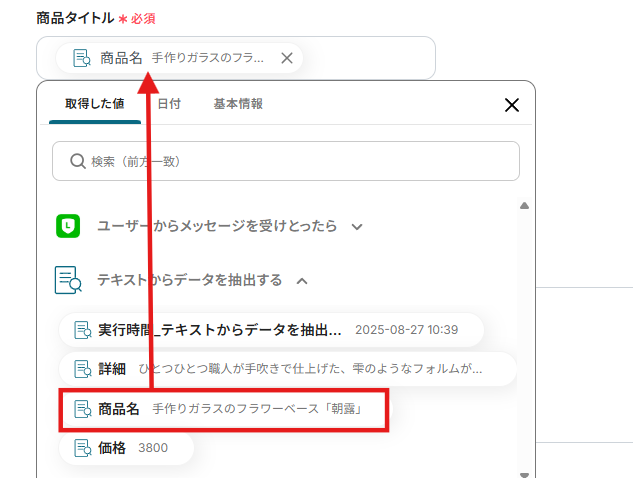
商品説明・価格も取得した値から入力しました。
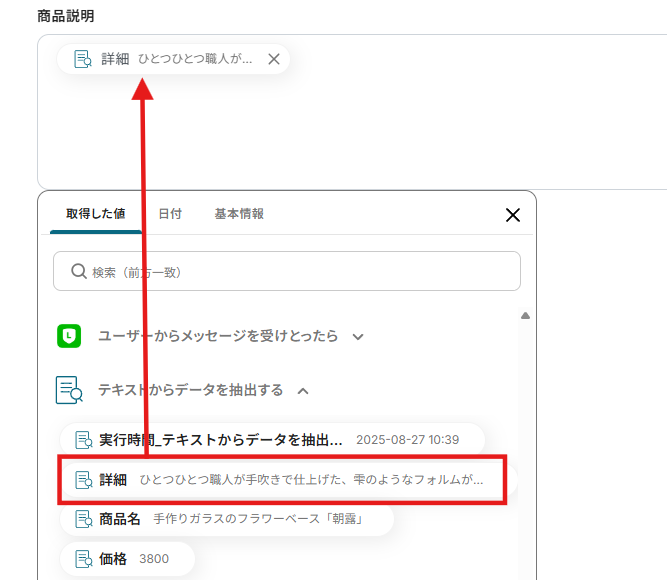
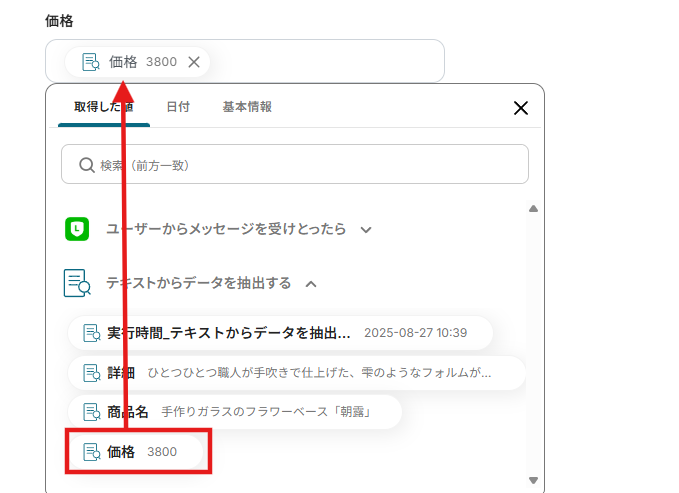
入力ができたら「テスト」をクリックし、実際にShopifyに商品情報が作成されているか確認しましょう。
確認ができたら「保存する」をクリックします。
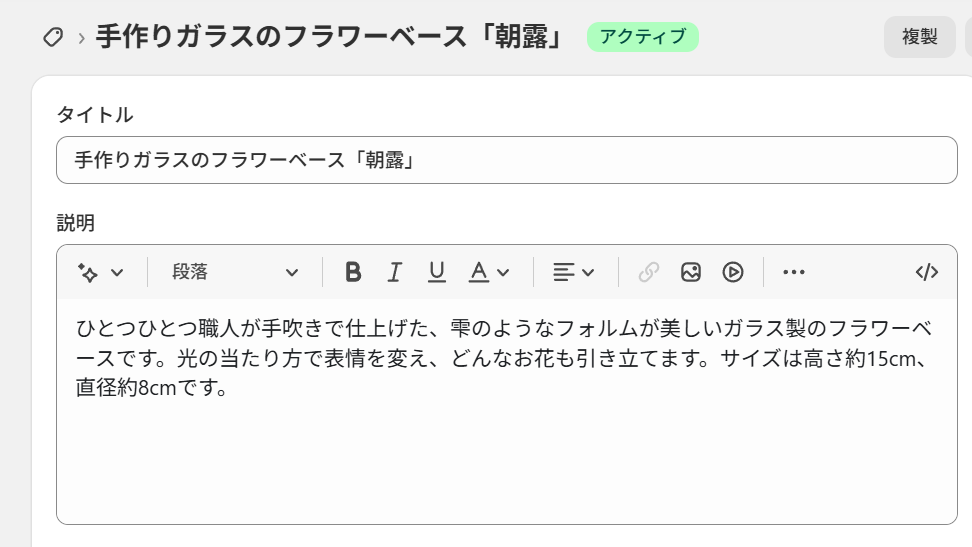
ステップ6:トリガーをONに設定しフロー稼働の準備完了
以下の画面の赤枠部分「トリガーをON」をクリックすることで、フローボットが自動で起動します。
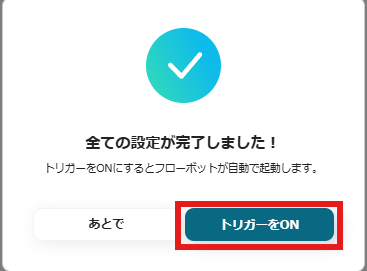
設定お疲れ様でした!
ShopifyのデータをLINE公式アカウントに連携したい場合
今回はLINE公式アカウントからShopifyへデータを連携する方法をご紹介しましたが、逆にShopifyからLINE公式アカウントへのデータ連携を実施したい場合は、下記のテンプレートも併せてご利用ください。
Shopifyで新規注文が発生したらLINEで担当者へ通知する
Shopifyで新規の注文が発生したタイミングで、注文内容の詳細を即座にLINEで担当者や指定のグループに通知する連携です。
この自動化により、注文の見落としをなくし、迅速な在庫確認や発送準備に取り掛かることができるため、顧客満足度の向上に繋がります。
Shopifyで新規注文が発生したらLINEで担当者へ通知する
試してみる
■概要
Shopifyで新規注文が発生した際に、LINEを通じて担当者へ通知するワークフローです。
これにより、注文の確認や対応がスピーディーに行えるようになり、業務の効率化を図ります。
■このテンプレートをおすすめする方
・Shopifyを利用しており、注文管理の効率化を目指している事業者の方
・LINEを活用してチーム内でスピーディーに情報共有をしたい担当者の方
・新規注文の通知を受け取り、素早い対応を求めている経営者の方
・業務フローを自動化し、手作業の負担を減らしたい方
■注意事項
・Shopify、LINE公式アカウントとYoomを連携してください。
・Shopifyはチームプラン・サクセスプランでのみご利用いただけるアプリとなっております。フリープラン・ミニプランの場合は設定しているフローボットのオペレーションやデータコネクトはエラーとなりますので、ご注意ください。
・チームプランやサクセスプランなどの有料プランは、2週間の無料トライアルを行うことが可能です。無料トライアル中には制限対象のアプリを使用することができます。
・トリガーは5分、10分、15分、30分、60分の間隔で起動間隔を選択できます。
・プランによって最短の起動間隔が異なりますので、ご注意ください。
・LINEでメッセージを送信する場合、予めユーザーIDが必要となります。ユーザーIDの確認方法は以下をご参照ください。
https://intercom.help/yoom/ja/articles/10756296
Shopifyで特定条件に合う注文が発生したら、LINEで通知する
Shopifyで発生した注文の中から、「高額商品」や「特定の商品」が含まれる注文など、あらかじめ設定した条件に合致するものだけをLINEに通知する連携です。
この仕組みを導入することで、特に注意が必要な注文やVIP顧客からの注文を把握し、優先的に対応するといった、きめ細やかなオペレーションが可能になります。
Shopifyで特定条件に合う注文が発生したら、LINEで通知する
試してみる
■概要
Shopifyで発生する数多くの注文の中から、特定の重要な注文を見逃してしまったり、その情報を手動でチームに共有する際に手間を感じていませんか。このワークフローは、Shopifyで特定の条件を満たす注文が発生した際に、自動でLINE公式アカウントへ通知を送ることが可能です。ShopifyとLINEを連携させることで、重要な注文への迅速な初動を実現し、確認漏れによる機会損失を防ぎます。
■このテンプレートをおすすめする方
・Shopifyで発生する特定の注文を、LINEを活用して迅速にチームへ共有したいEC運営担当者の方
・ShopifyとLINE公式アカウントの連携により、手動での通知作業をなくして顧客対応の速度を向上させたい方
・高額注文などの重要な情報をLINEへ即時通知し、ビジネスチャンスを逃さず対応したいと考えている方
■注意事項
・ShopifyとLINE公式アカウントのそれぞれとYoomを連携してください。
・トリガーは5分、10分、15分、30分、60分の間隔で起動間隔を選択できます。
・プランによって最短の起動間隔が異なりますので、ご注意ください。
・分岐はミニプラン以上でご利用いただける機能、Shopifyはチームプラン・サクセスプランでのみご利用いただけるアプリとなっております。フリープランの場合は設定しているフローボットのオペレーションはエラーとなりますので、ご注意ください。
・ミニプランなどの有料プランは、2週間の無料トライアルを行うことが可能です。無料トライアル中には制限対象のアプリや機能(オペレーション)を使用することができます。
まとめ
LINE公式アカウントとShopifyの連携を自動化することで、これまで手作業で行っていたLINEとShopify間の情報転記作業の手間を削減し、ヒューマンエラーを未然に防ぐことができます。
これにより、担当者は単純作業から解放され、顧客とのコミュニケーションやマーケティング戦略の立案といった、より付加価値の高いコア業務に集中できる環境が整うでしょう。
今回ご紹介したような業務自動化を実現できるノーコードツール「Yoom」を使えば、プログラミングの知識がない方でも、直感的な操作で簡単に業務フローを構築できます。
もし自動化に少しでも興味を持っていただけたなら、ぜひこちらの登録フォームから無料登録して、Yoomによる業務効率化を体験してみてください!
よくあるご質問
Q:特定の担当者からの指示のみ実行できますか?
A:はい、可能です。
ミニプラン以上で使用できる「分岐」機能を使用することで、特定の担当者や特定のキーワード時のみフローが先に進むようにできます。
特定の担当者を条件にしたい場合、その担当者のLINEユーザーIDを控えておく必要があります。
Q:連携が失敗した場合、通知はどうなりますか?
A:自動化が失敗した場合、Yoomに登録したメールアドレスに通知が届きます。
また、Yoom画面上に「認証に失敗しました」「権限が無い」「設定内容に誤りがある」などのエラーメッセージが表示されます。
エラーが起きた際の対応方法については下記のサイトをご参照ください。
ヘルプページで解決しない場合は、サポート窓口を利用することもできます。
Q:登録完了をLINE公式アカウントに通知することはできますか?
A:はい、できます。
フローボットの画面でShopifyの直下にある「+」をクリックすることで次のアクションを設定することができます。
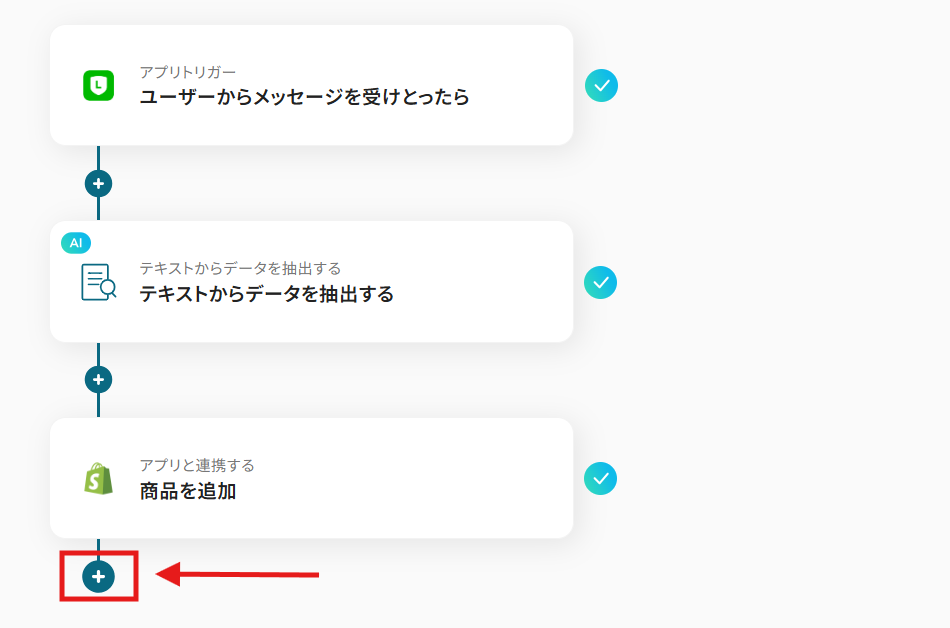
検索窓が表示されるのでLINE公式アカウントを検索し、LINE公式アカウントでメッセージを送信する設定を行うことで通知することができます。